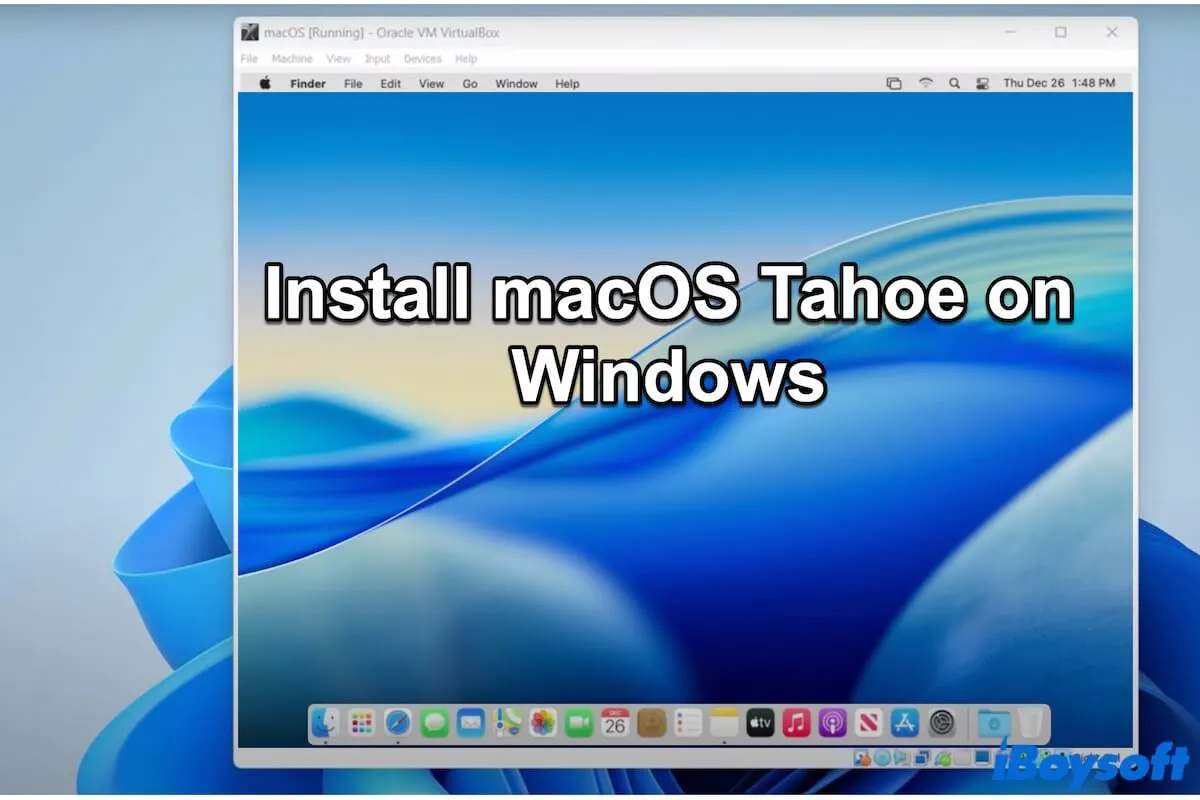Você quer explorar o mais recente macOS Tahoe, mas está frustrado por ter apenas um computador com Windows. No entanto, com a ajuda de software de máquina virtual como o VirtualBox ou VMware, você pode instalar o macOS Tahoe em um PC com Windows.
Aqui, vamos mostrar o método mais simples de instalar o macOS Tahoe em seu computador com Windows - usando o VirtualBox. Basta seguir nossas instruções claras e passo a passo para configurá-lo e rodar o macOS Tahoe em seu laptop com Windows em pouco tempo!
Primeira vista das etapas para instalar o macOS Tahoe em um computador com Windows:
- Complete as preparações necessárias
- Baixe o arquivo ISO do macOS Tahoe
- Baixe e instale o Oracle VM VirtualBox e o pacote de extensão
- Crie uma máquina virtual para o macOS Tahoe
- Personalize as configurações para a máquina virtual do macOS Tahoe
- Execute comandos no Prompt de Comando para preparação da instalação
- Instale o macOS Tahoe no VirtualBox no computador com Windows
Faça com que mais pessoas conheçam os passos básicos para instalar o macOS Tahoe em PCs.
Como instalar o macOS Tahoe em um computador com Windows usando o VirtualBox
Há apenas 7 passos para instalar o macOS Tahoe em seu PC com Windows usando o VirtualBox. Vamos nos aprofundar em cada passo com cuidado.
Passo 1. Complete as preparações necessárias
Os seguintes itens são necessários para uma instalação bem-sucedida do macOS Tahoe em seu PC. Não perca nenhum deles.
Verifique e garanta que o seu PC atenda a estes requisitos básicos
- RAM: Mínimo de 4 GB. Como as máquinas virtuais consomem muita memória, é recomendável ter 8 GB ou mais para um melhor desempenho.
- Armazenamento: Pelo menos 80 GB de espaço livre em disco. Espaço extra ajuda o macOS Tahoe a funcionar de forma mais suave.
- Processador: Mínimo de 2 núcleos. Alocar mais núcleos melhorará significativamente a velocidade e a capacidade de resposta.
- Configurações do sistema:
- Garanta que a Virtualização esteja ativada:
Clique com o botão direito na Barra de Tarefas, escolha Gerenciador de Tarefas > Desempenho > CPU, e então você verá o status da Virtualização aqui.
- Desative a Integridade da Memória e o Hyper-V:
Busque por "Isolamento de Núcleo" na caixa de pesquisa e desative a Integridade da Memória.
Abra o Prompt de Comando e execute-o como administrador.
Insira o comando abaixo: bcdedit /set hypervisorlaunchtype off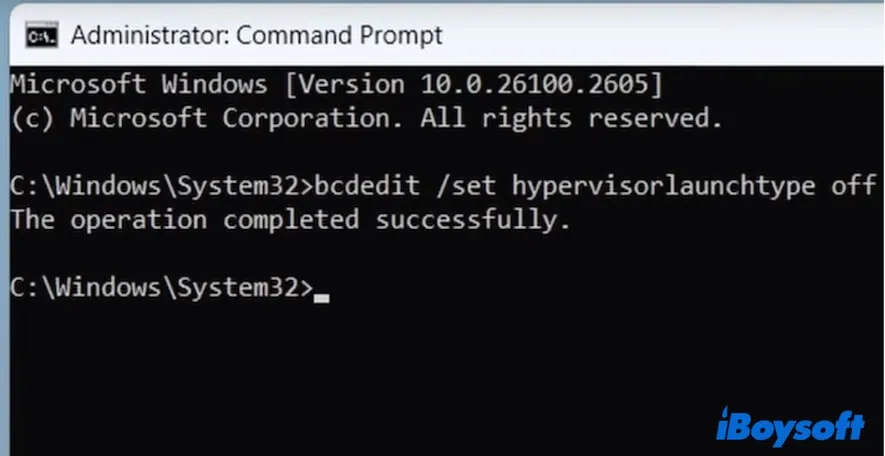
4. Reinicie o seu PC para aplicar todas as mudanças.
Libere mais espaço no seu computador
Instalar o macOS Tahoe no seu PC requer baixar o arquivo ISO, instalar o VirtualBox e completar algumas etapas de configuração. Como o processo usa muito armazenamento, espaço em disco insuficiente pode causar falhas na instalação.
Para evitar problemas, limpe arquivos desnecessários ou lixo para liberar espaço em disco. Quanto mais armazenamento disponível o seu PC tiver, maiores serão as chances de uma instalação tranquila e um desempenho estável.
Limpar um computador cheio de arquivos é um trabalho difícil e demorado. Você pode usar a função de limpeza do sistema do iBoysoft DiskGeeker para Windows para ajudar. Ele pode escanear automaticamente os arquivos desnecessários no seu PC para exclusão com apenas um clique.
Aqui está como fazer:
- Baixe, instale e abra o iBoysoft DiskGeeker para Windows no seu computador.
Esta ferramenta procurará imediatamente por arquivos desnecessários no sistema. - Navegue pelos resultados da varredura e escolha os arquivos desnecessários que deseja excluir.
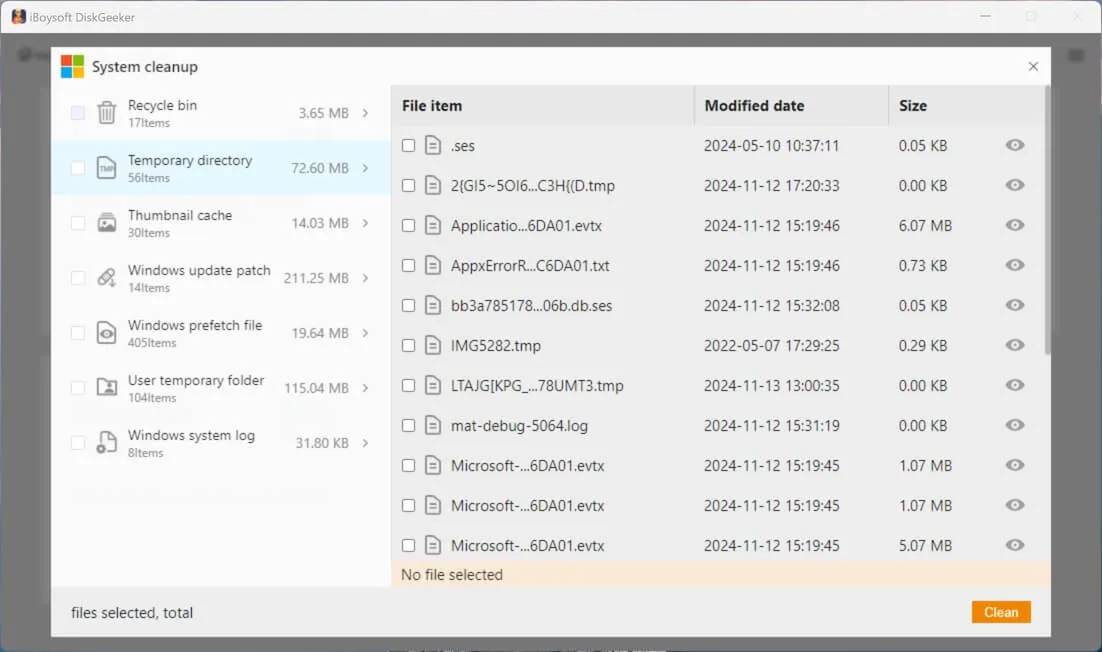
- Clique em "Limpar" para excluí-los diretamente do seu PC.
Compartilhe este fácil limpador de arquivos desnecessários do sistema do Windows com outras pessoas.
Passo 2. Baixe o arquivo ISO do macOS Tahoe
O arquivo ISO do macOS Tahoe é uma imagem de disco que contém o instalador do macOS Tahoe em um formato amigável para máquinas virtuais, facilitando a instalação do macOS Tahoe no VirtualBox no Windows sem um Mac físico ou USB.
⬇️ Baixe o macOS Tahoe ISO (Tamanho: 19,53 GB)
Passo 3. Baixe e instale o VirtualBox e seu pacote de extensão
É importante notar que o VirtualBox suporta estas versões do Windows. Verifique se o seu computador com Windows é compatível.
- Windows 11
- Windows 10
- Windows Server 2019
- Windows Server 2022
Como baixar e instalar o Oracle VM VirtualBox no seu PC:
- Acesse a página de downloads do VirtualBox.
- Clique em "Hosts do Windows" para baixar o Pacote de Plataforma do VirtualBox para Windows.
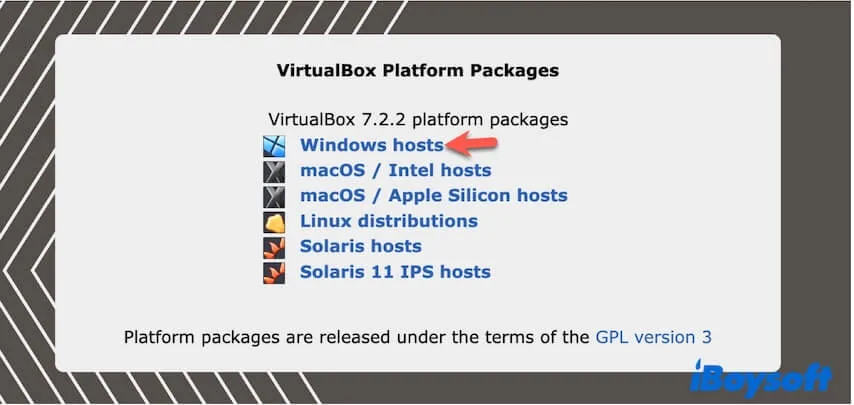
- Clique com o botão direito no arquivo .exe e selecione "Abrir".
- Siga as instruções na tela para instalar o VirtualBox no seu PC.
Como baixar e instalar o pacote de extensão no VirtualBox:
O Pacote de Extensão do VirtualBox é usado para aprimorar as capacidades do VirtualBox. Ele adiciona recursos avançados à instalação básica do VirtualBox, como suporte USB 2.0/3.0, VRDP, passagem de webcam, criptografia de disco AES, ROM de inicialização PXE e integração na nuvem, tornando o VirtualBox mais poderoso e versátil.
- Abra a página de downloads do VirtualBox.
- Na seção do Pacote de Extensão do VirtualBox, leia a licença e clique em "Aceitar e baixar" para baixá-lo.
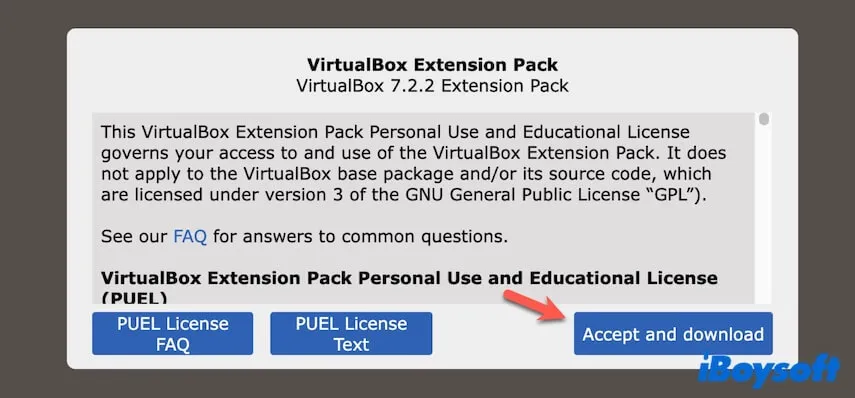
- Siga o guia na tela para instalar o pacote de extensão no VirtualBox.
Passo 4. Criar uma máquina virtual para macOS Tahoe
Depois de baixar o macOS Tahoe ISO e instalar o VirtualBox, você pode começar a criar uma máquina virtual (VM) para o macOS Tahoe.
Aqui estão os passos para criar uma máquina virtual do macOS Tahoe com o VirtualBox:
- Abra o VirtualBox no seu computador.
- Clique em "Novo" na barra de ferramentas.
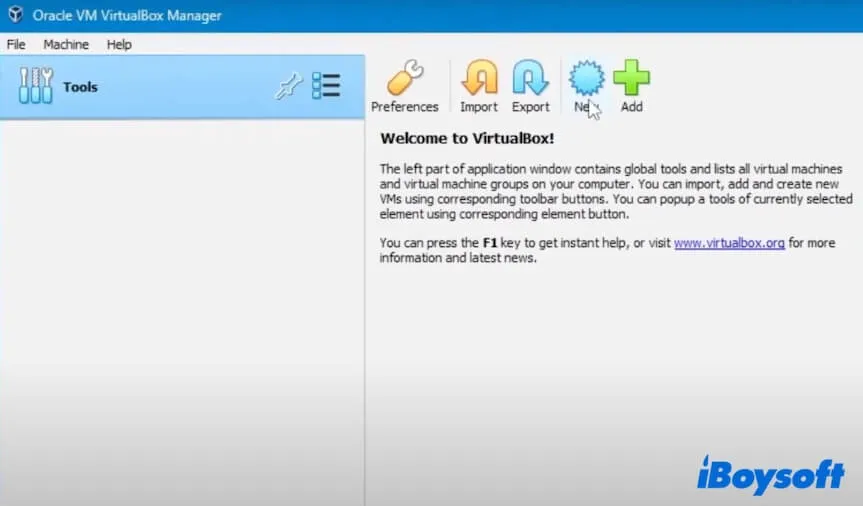
- Digite um nome para a máquina virtual, como macOS 26.
- Mantenha a localização padrão para a máquina virtual no campo Pasta ou altere, se desejar.
- Clique no menu suspenso Imagem ISO e selecione "Outro" para selecionar o arquivo ISO do macOS Tahoe do seu PC.
- Mantenha o campo Tipo como "Mac OS X" e o campo Versão como "Mac OS X (64 bits)."
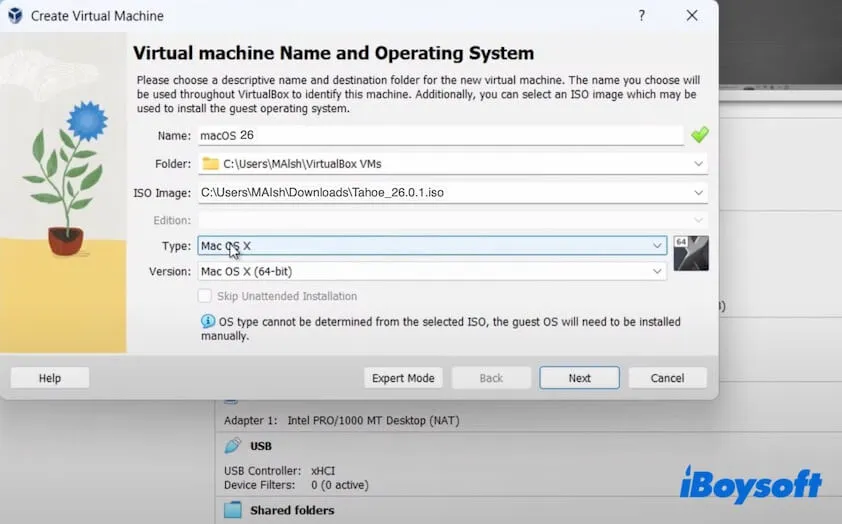
- Clique em "Avançar."
- Na seção Memória Base, mova o controle deslizante para a extremidade do campo verde.
Importante: por favor, não mova para a área vermelha, pois representa a memória básica necessária para executar o Windows. - Configure os processadores para pelo menos 2 CPUs.
Da mesma forma, não mova o controle deslizante para a área vermelha, que representa os processadores que o Windows atual deve utilizar. - Marque "Ativar EFI (apenas sistemas operacionais especiais).
- Clique em "Avançar."
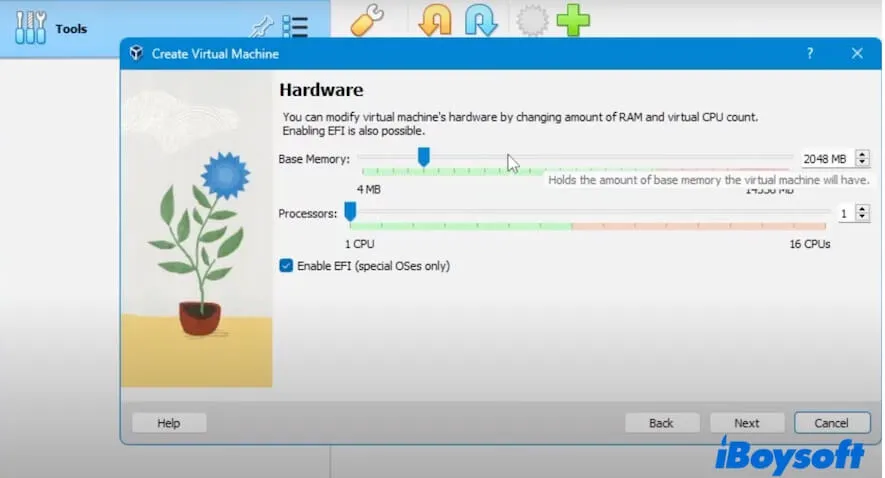
- Marque "Criar um Disco Virtual Agora".
- No campo Tamanho do Disco, mova o controle deslizante para 80GB ou mais.
Um tamanho de disco virtual maior geralmente resulta em um desempenho melhor e mais suave para sua máquina virtual macOS Tahoe. - Clique em "Avançar."
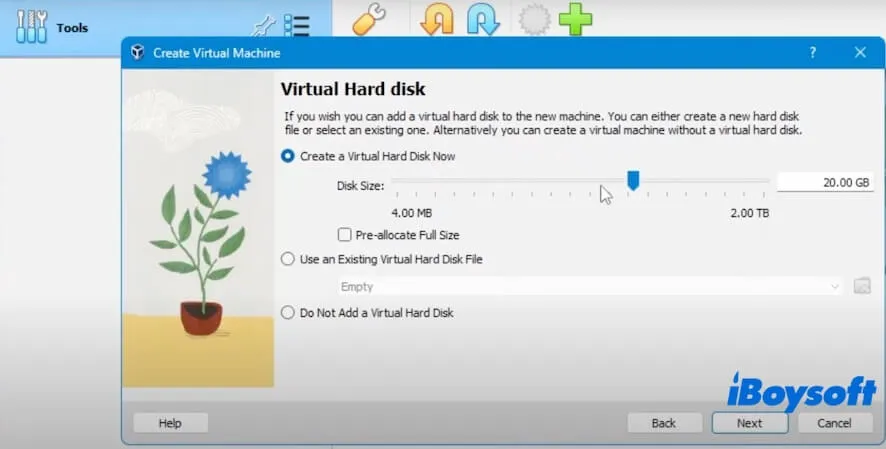
- Por favor, aguarde um momento para permitir que o processo seja concluído.
Passo 5. Personalize as configurações para a máquina virtual macOS Tahoe
É essencial ajustar algumas configurações-chave do VirtualBox. A configuração adequada garante que a máquina virtual macOS Tahoe seja instalada sem problemas no VirtualBox e funcione de forma confiável no seu computador Windows posteriormente.
- Abra o VirtualBox, selecione a máquina virtual macOS Tahoe que você acabou de criar na barra lateral e clique em "Configurações" (ou "Preferências").
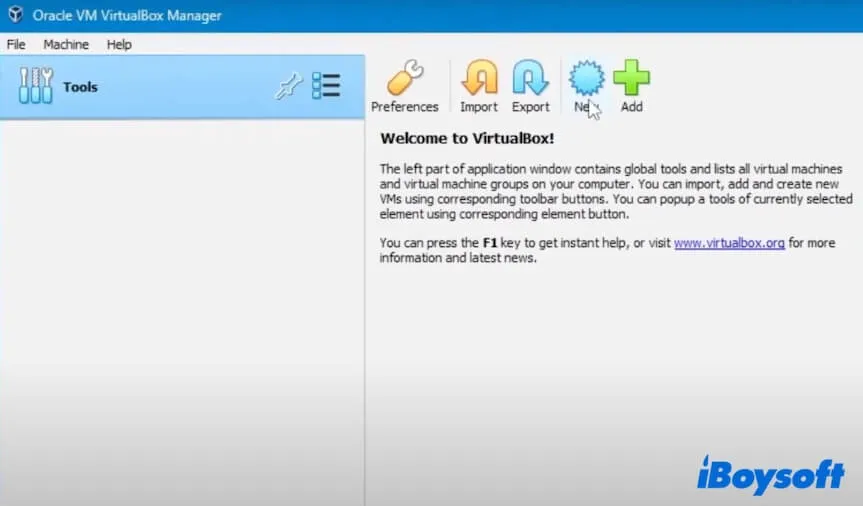
- Selecione "Sistema". Neste campo, você deve:
- Mover o controle deslizante da Memória Base para o final da área verde.
- Certificar-se de que apenas "Óptico" e "Disco Rígido" estão marcados em Ordem de Inicialização.
- Certificar-se de que estas três opções de Recursos Estendidos estão marcadas: "Habilitar I/O APIC", "Habilitar Relógio de Hardware no Horário UTC" e "Habilitar EFI (apenas para SOs especiais)"
- Clicar em "OK."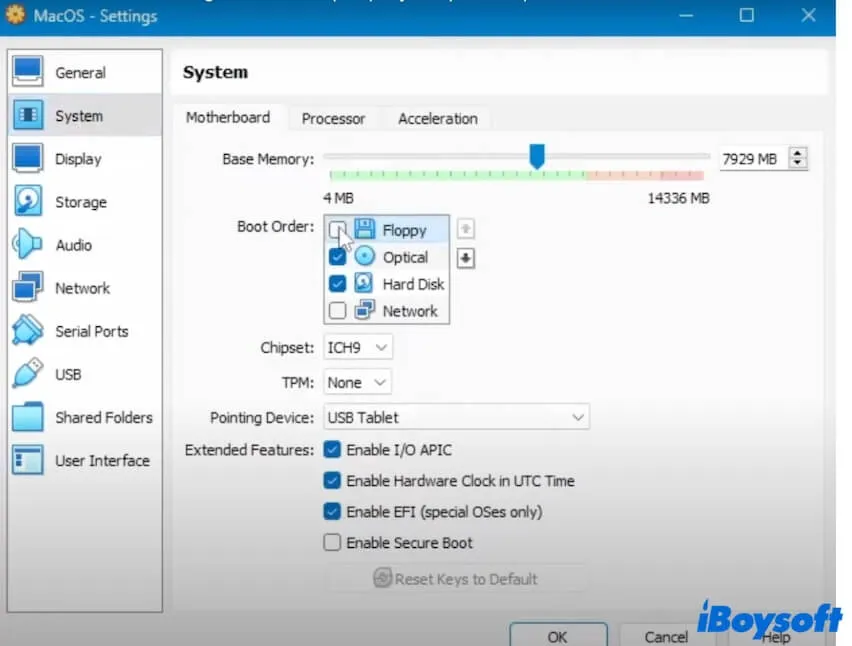
- Clique em "Exibição" na barra lateral.
- Para Memória de Vídeo, arraste o controle deslizante para o tamanho máximo - 128 MB.
- Para Recursos Estendidos, marque "Habilitar Aceleração 3D."
Clique em "OK."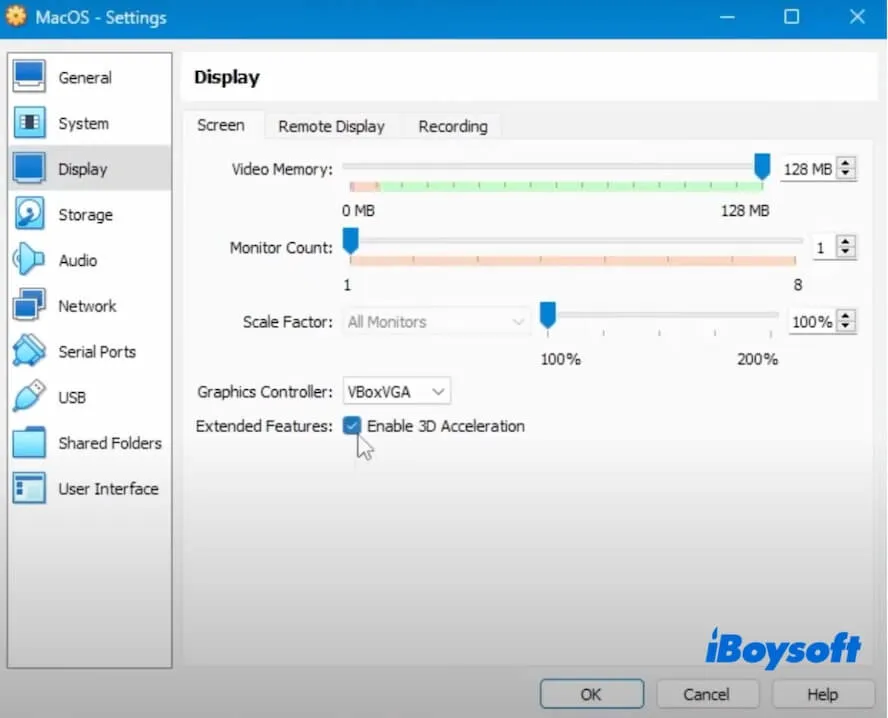
- Selecione "Rede" na barra lateral.
- Em Adaptador 1, marque "Habilitar Adaptador de Rede."
- Em Adaptador 2, escolha "Adaptador em Ponte" no menu suspenso
- Clique em "OK."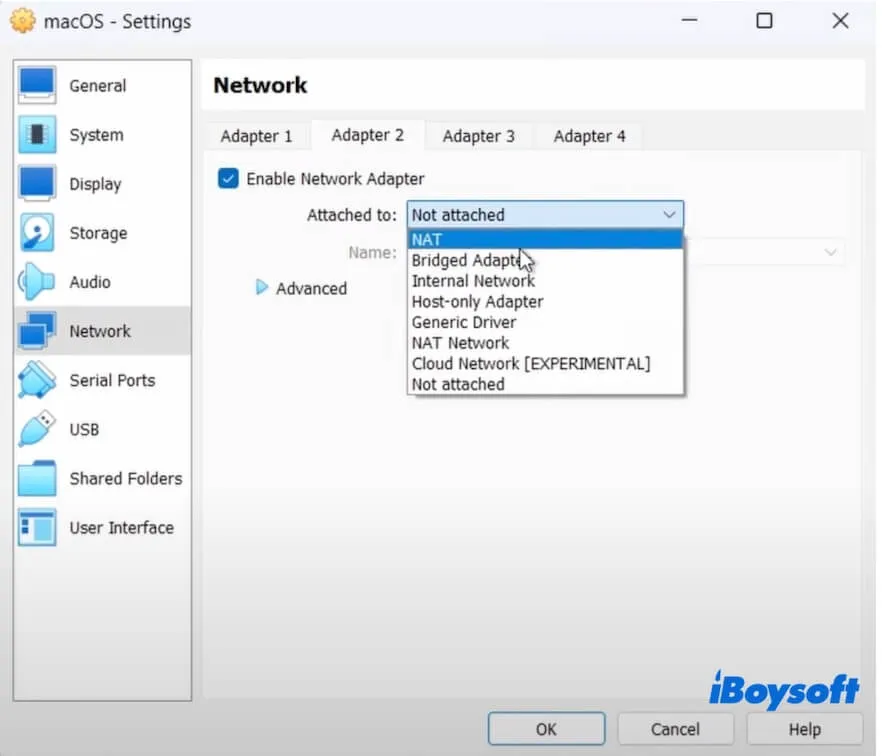
- Clique em USB na barra lateral.
- Mude para "Controlador USB 3.0 (xHCI)" ou outro que você use.
- Clique em "OK."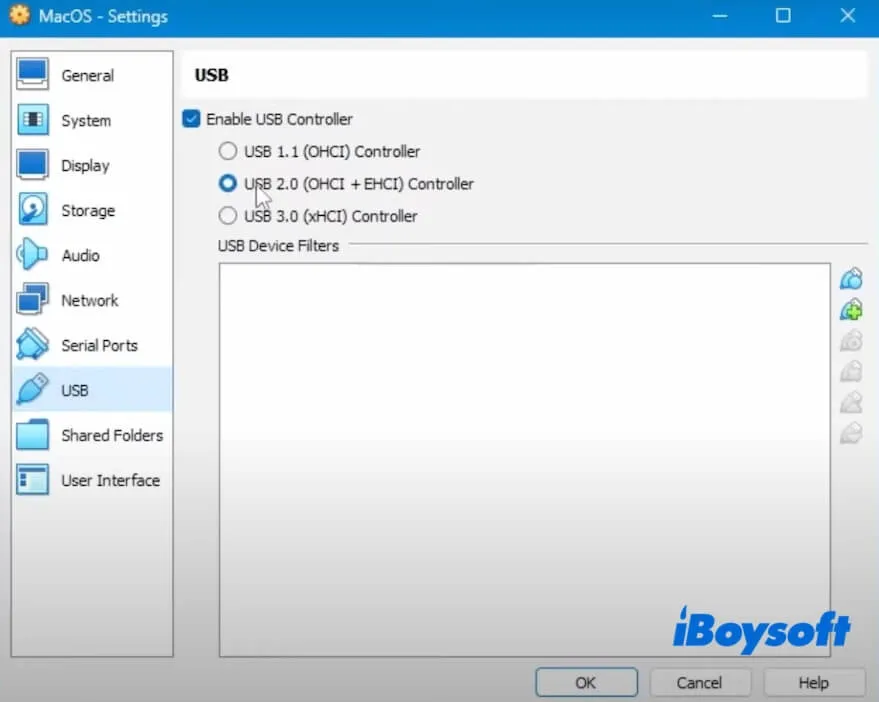
- Feche o VirtualBox.
Passo 6. Execute comandos no Prompt de Comando para preparar a instalação
Para permitir que o VirtualBox suporte completamente a instalação da máquina virtual macOS Tahoe, você deve executar as linhas de comando específicas no CMD primeiro. Executar esses comandos também pode ajudar a evitar erros de instalação comuns e garantir que a máquina virtual funcione corretamente.
Como os comandos necessários diferem dependendo do seu CPU, comece identificando o tipo de processador. Vá para Configurações > Sistema > Sobre no seu PC com Windows para verificar.
Em seguida, siga estes passos para executar as linhas de comando correspondentes:
- Insira cmd na barra de pesquisa do Windows em seu PC.
- Selecione "Executar como administrador" para abrir o Prompt de Comando.
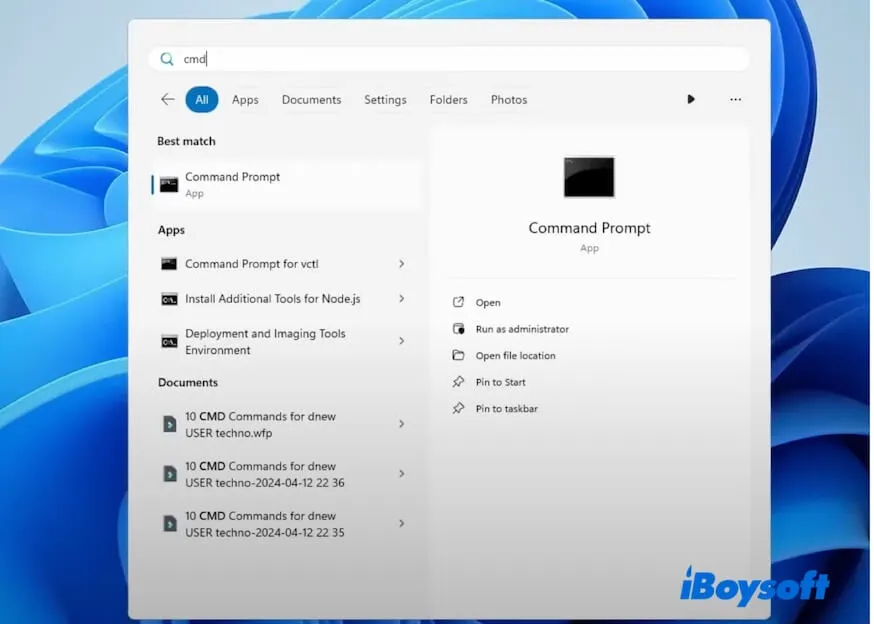
- Insira os comandos abaixo na janela do Prompt de Comando.
Nota:
Você deve substituir macOS 26 pelo nome de sua máquina virtual macOS 26. Se a sua for a mesma que a minha (macOS 26), apenas mantenha.
Se você instalou o VirtualBox em outro lugar, substitua o caminho "C:\Program Files\Oracle\VirtualBox\" pela sua localização real.
Para processador AMD:
cd "C:\Program Files\Oracle\VirtualBox\"
VBoxManage.exe modifyvm "macOS 26" --cpuidset 00000001 000106e5 00100800 0098e3fd bfebfbff
VBoxManage setextradata "macOS 26" "VBoxInternal/Devices/efi/0/Config/DmiSystemProduct" "iMac19,3"
VBoxManage setextradata "macOS 26" "VBoxInternal/Devices/efi/0/Config/DmiSystemVersion" "1.0"
VBoxManage setextradata "macOS 26" "VBoxInternal/Devices/efi/0/Config/DmiBoardProduct" "Iloveapple"
VBoxManage setextradata "macOS 26" "VBoxInternal/Devices/smc/0/Config/DeviceKey" "ourhardworkbythesewordsguardedpleasedontsteal(c)AppleComputerInc"
VBoxManage setextradata "macOS 26" "VBoxInternal/Devices/smc/0/Config/GetKeyFromRealSMC" 0
VBoxManage modifyvm "macOS 26" --cpu-profile "Intel Core i7-6700K"
VBoxManage setextradata "macOS 26" "VBoxInternal/TM/TSCMode" "RealTSCOffset"Para processador Intel:
cd "C:\Program Files\Oracle\VirtualBox\"
VBoxManage.exe modifyvm "macOS 26" --cpuidset 00000001 000106e5 00100800 0098e3fd bfebfbff
VBoxManage setextradata "macOS 26" "VBoxInternal/Devices/efi/0/Config/DmiSystemProduct" "MacBookPro15,1"
VBoxManage setextradata "macOS 26" "VBoxInternal/Devices/efi/0/Config/DmiBoardProduct" "Mac-551B86E5744E2388"
VBoxManage setextradata "macOS 26" "VBoxInternal/Devices/smc/0/Config/DeviceKey" "ourhardworkbythesewordsguardedpleasedontsteal(c)AppleComputerInc"
VBoxManage setextradata "macOS 26" "VBoxInternal/Devices/smc/0/Config/GetKeyFromRealSMC" 1 - Pressione "Enter".
- Feche o Prompt de Comando.
Passo 7. Instalar macOS Tahoe no VirtualBox no computador Windows
Agora que tudo está pronto, vamos continuar com a instalação do macOS Tahoe no VirtualBox em um PC com Windows.
- Abra o VirtualBox.
- Selecione a máquina virtual macOS Tahoe que acabou de criar na barra lateral e clique em "Iniciar."
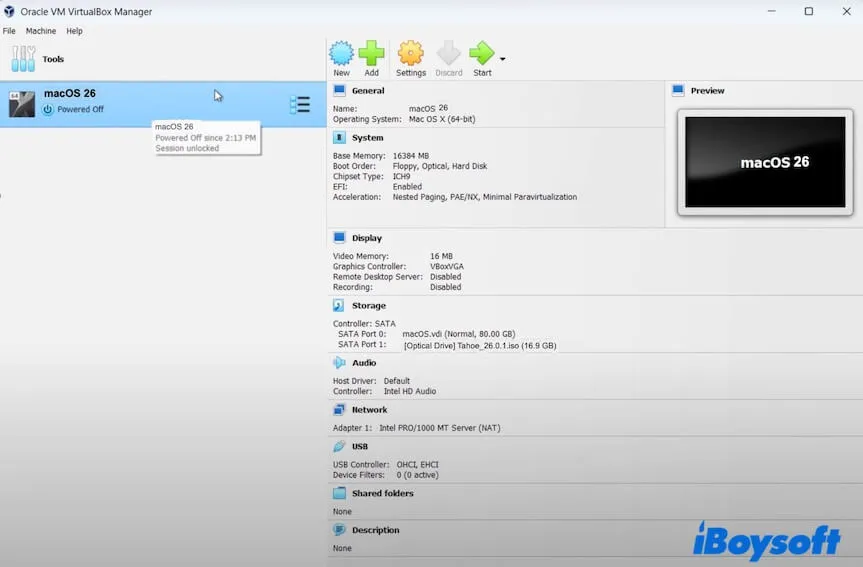
- Aguarde o fim do processo de instalação.
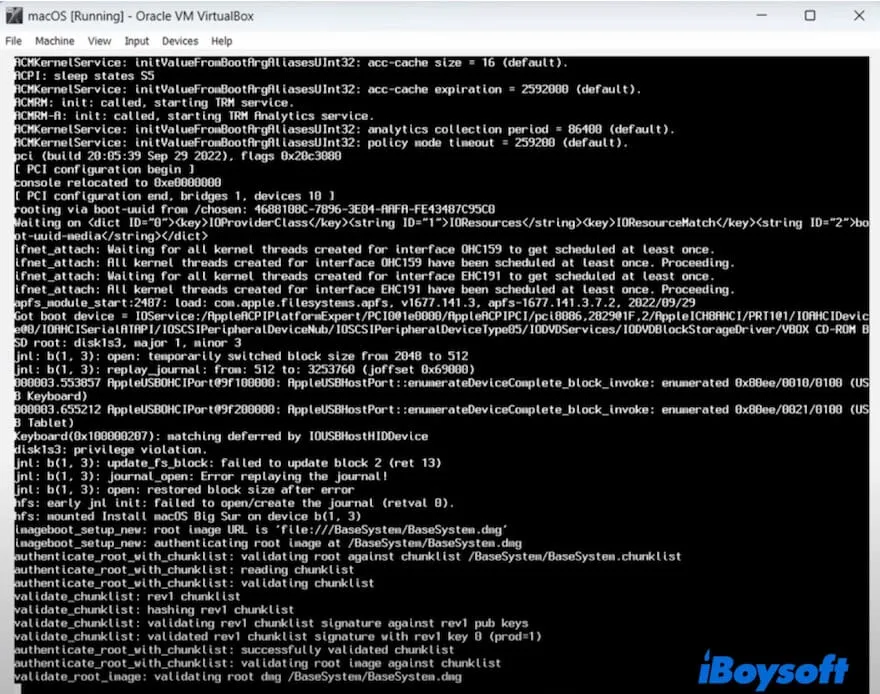
- Selecione o idioma desejado, como Inglês, e clique em "Próximo."
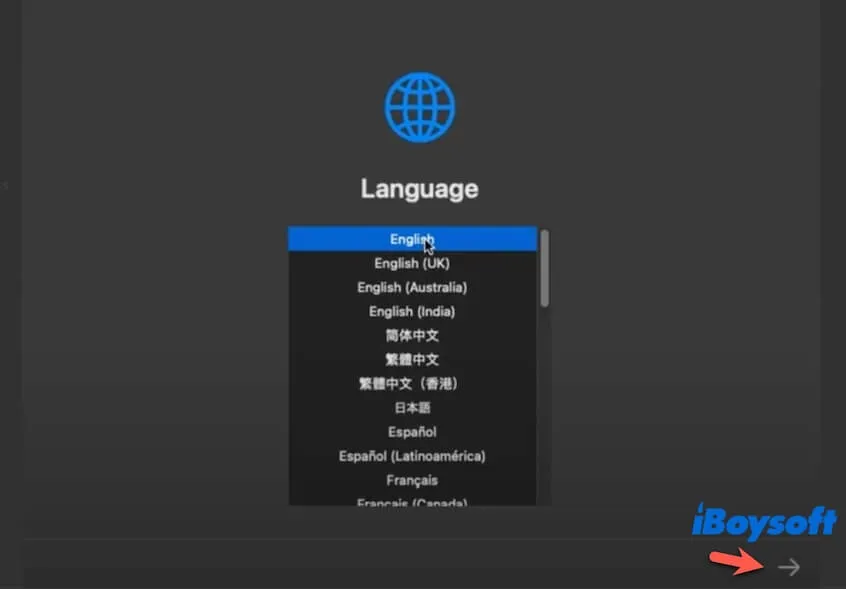
- Selecione "Utilitário de Disco" na tela.
- No Utilitário de Disco, selecione o VBOX HARDDISK Media de nível superior na barra lateral e clique em "Apagar."
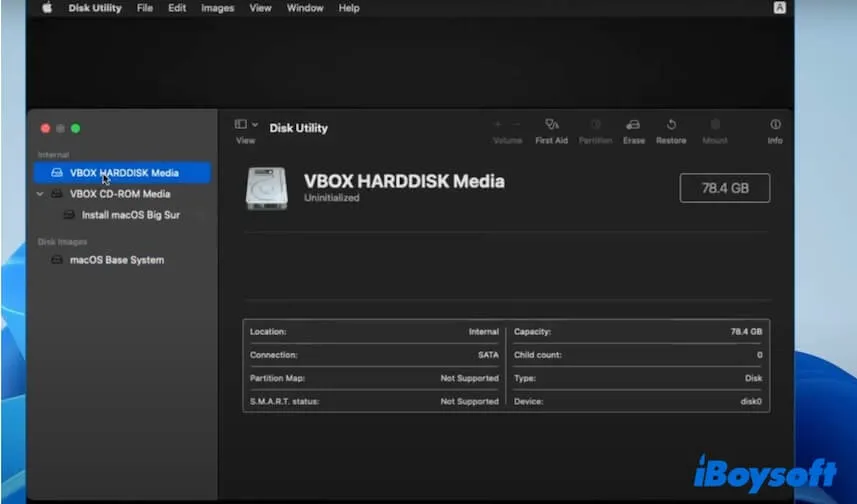
- Insira um nome, escolha o formato APFS, selecione o esquema "Mapa de Partição GUID" e clique em "Apagar."
- Depois do término do processo de apagamento, clique em "Concluído."
- Clique em "Utilitário de Disco" na barra de menu superior e selecione "Sair do Utilitário de Disco."
- Selecione "Reinstalar macOS Tahoe", clique em "Continuar" e siga as instruções na tela para instalar o macOS Tahoe.
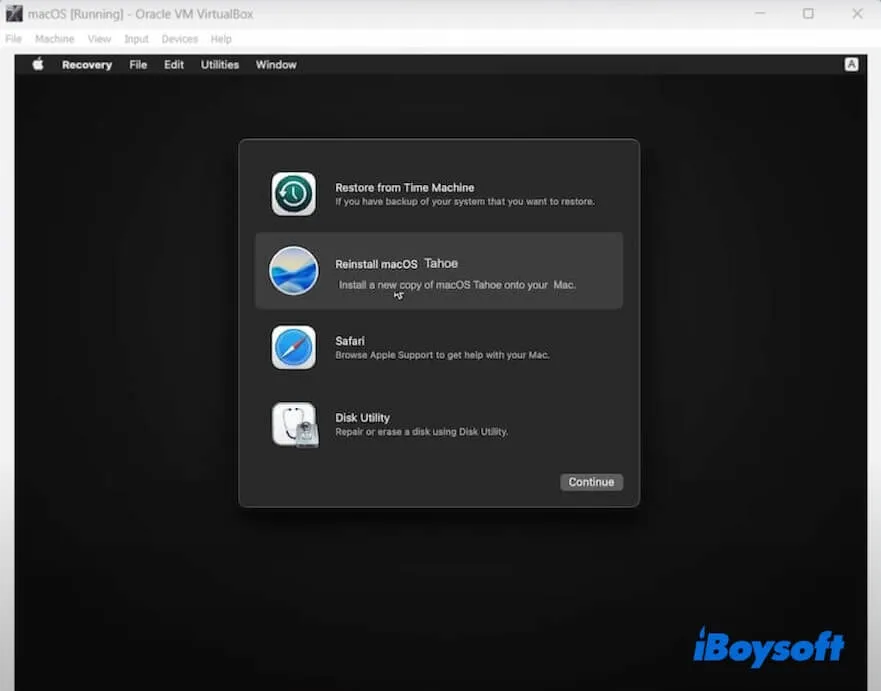
Dicas: Se você ficar preso em qualquer fase da instalação do macOS Tahoe no VirtualBox, uma solução simples e rápida é sair do VirtualBox, reiniciar seu computador e então realizar essa tarefa do zero.
Agora, você instalou o macOS Tahoe no VirtualBox em seu PC com Windows. Você pode configurar suas preferências no macOS Tahoe e começar a usar o macOS Tahoe em seu PC.
Conclusão
Embora existam apenas 7 passos para instalar o macOS Tahoe em um PC com Windows utilizando o VirtualBox, isso envolve muitas precauções. Nosso guia passo a passo cobre todos os detalhes aos quais você deve prestar atenção. Apenas cuide de cada um deles.
Aliás, executar o macOS Tahoe em um computador com Windows 11, 10, 8.1, 8 ou 7 geralmente consome muita memória e armazenamento. Sugerimos que você feche aplicativos desnecessários durante o processo e utilize uma ferramenta de limpeza como o iBoysoft DiskGeeker for Windows para continuar excluindo arquivos inúteis em seu computador para obter mais espaço disponível.
Se você acha que este post é um guia claro para instalar o macOS Tahoe em um PC com Windows, compartilhe com mais pessoas.
Perguntas frequentes sobre a instalação do macOS Tahoe no Windows
- QÉ possível instalar o macOS em um PC com Windows?
-
A
Sim, você pode instalar o macOS em um PC com Windows usando software de máquina virtual como o VirtualBox e o VMware. Basta baixar o arquivo ISO do macOS, instalar a ferramenta da máquina virtual em seu PC, então usar o software da máquina virtual para criar uma máquina virtual do macOS, configurar as configurações do VirtualBox, executar o comando específico para tornar o processo de instalação mais suave e, finalmente, instalar o macOS no VirtualBox para alcançar o objetivo de instalar e executar o macOS em um PC sem afetar seu Windows atual.
- QÉ legal instalar o macOS no Windows?
-
A
A Apple não apoia os usuários na instalação do macOS em computadores com Windows. É ilegal fazê-lo de acordo com a licença da Apple. No entanto, você pode executar o macOS no Windows com a ajuda de software de máquina virtual. Na prática, o macOS não funcionará tão suavemente em um PC quanto em um dispositivo Mac e algumas funcionalidades são limitadas em um PC.